ミュゼプラチナム、破産へ - 長年の実績、オーナー、そして何が起きてしまったのか?救済の道は?

大手脱毛サロンチェーン「ミュゼプラチナム」が、現在、破産という危機に瀕しています。2025年5月、複数の報道機関によって、同社を運営する株式会社MPHに対し、債権者である従業員らが破産手続きの申し立てを準備していることが報じられました。長年にわたり多くの女性に支持されてきたミュゼプラチナムに一体何が起こっているのでしょうか。
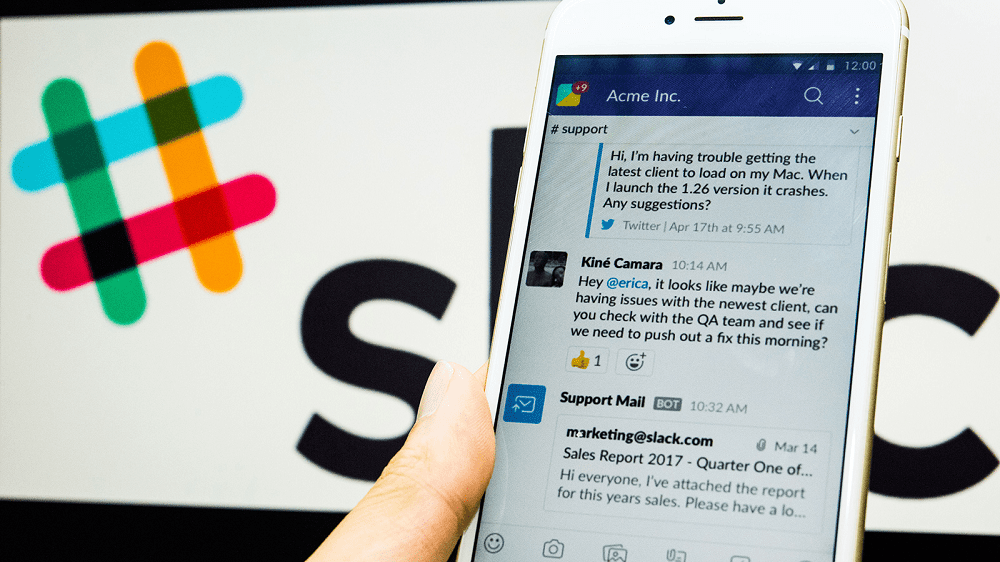
Slackでは、左側のサイドバーを使用して、参加しているさまざまなチャネルを切り替えることができます。サイドバーを使用すると、他のユーザーとのダイレクトメッセージに簡単にアクセスでき、多数のチャネルグループが含まれます。
これらのチャネルグループはサイドバーの上部に表示されますが、通常、[その他]をクリックしてアクセスできるドロップダウンリストでは非表示になっています。
ヒント:このスタイルの例外は、リストの上部、[その他]リンクの上に表示され、フォローしているすべてのメッセージスレッドを表示するチャネルグループ「スレッド」です。
最初のチャネルグループは「すべての未読」で、すべてのチャネルにわたるすべての未読メッセージのリストが表示されます。「すべてのDM」には、他のユーザーとのすべてのダイレクトメッセージの会話が表示されます。「メンションとリアクション」は、誰かがリアクションしたすべてのメッセージと、あなたが言及されている、または1つ以上の通知キーワードを含むメッセージをまとめたものです。
「保存済みアイテム」は、ブックマークして戻ってきたファイルとメッセージのコレクションです。「チャンネルブラウザ」には、参加できるチャンネルを含む、ワークスペース内のチャンネルのリストが表示されます。また、新しいチャンネルを作成するためのボタンも含まれています。
「ファイルブラウザ」を使用すると、Slackワークスペースに共有されているすべてのファイルを参照できます。「ユーザーとユーザーグループ」には、ワークスペースのすべてのメンバーが一覧表示され、名前、役割、またはチームでメンバーを検索でき、新しいユーザーを招待する方法が提供されます。「アプリ」は、Slack統合と機能を追加するためのツールを提供するアプリケーションのリストを示しています。
設定を構成することにより、サイドバーに表示されるようにこれらのチャネルグループの任意の組み合わせを構成できます。これを行うには、右上隅にあるプロフィール写真をクリックしてから、[設定]をクリックします。
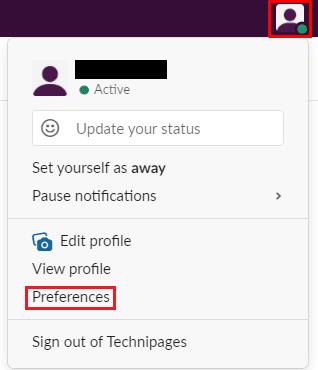
右上隅にあるプロフィール写真をクリックしてから、[設定]をクリックします。
設定が完了したら、「サイドバー」タブに切り替えます。チャネルグループを常にサイドバーに表示するには、[常にサイドバーに表示する]セクションの関連するチェックボックスをオンにします。実際に役立つものに基づいて、カテゴリの任意の組み合わせを表示するように選択できます。常に表示するチャネルグループのチェックボックスをオンにすると、設定ポップアップが自動的に適用されて変更が保存されるため、設定ポップアップを閉じることができます。
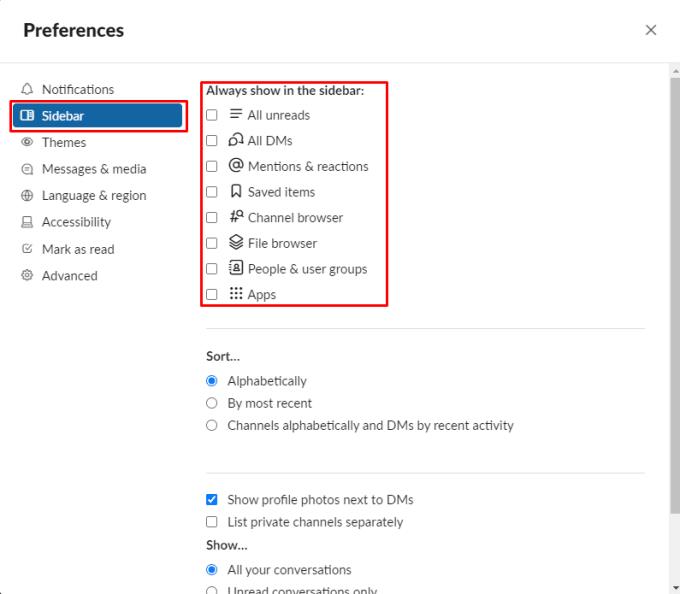
[サイドバー]設定タブの[常にサイドバーに表示]セクションで、関連するチェックボックスをオンにして、優先チャネルグループを有効にします。
大手脱毛サロンチェーン「ミュゼプラチナム」が、現在、破産という危機に瀕しています。2025年5月、複数の報道機関によって、同社を運営する株式会社MPHに対し、債権者である従業員らが破産手続きの申し立てを準備していることが報じられました。長年にわたり多くの女性に支持されてきたミュゼプラチナムに一体何が起こっているのでしょうか。
「トゥン・トゥン・トゥン・サフール(Tung Tung Tung Sahur)」は、2025年初頭にTikTokで爆発的に広まったバイラルミームで、イスラム教の聖なる断食月であるラマダンと密接に関連しています。
ピン留めが解除されたアプリやプログラムがタスクバーに再度表示される場合は、Layout XMLファイルを編集してカスタム行を削除できます。
WindowsおよびAndroidデバイス用の簡単な手順で、Firefoxの自動入力から保存された情報を削除します。
このチュートリアルでは、Apple iPod Shuffleのソフトリセットまたはハードリセットを実行する方法を示します。
Google Playには多くの素晴らしいアプリがあり、サブスクリプションを登録せずにはいられません。しかし、それが増えると、Google Playのサブスクリプションを管理する必要が出てきます。
ポケットや財布の中で支払い用のカードを探すのは本当に面倒です。近年、さまざまな企業が非接触型支払いソリューションを開発・発売しています。
Androidのダウンロード履歴を削除することで、ストレージスペースが増えます。以下の手順を実行してください。
このガイドでは、PC、Android、またはiOSデバイスを使用してFacebookから写真やビデオを削除する方法を説明します。
Galaxy Tab S9 Ultraを使っている間、時にはリセットが必要になる場合があります。ここでは、Galaxy Tab S9をリセットする方法を詳しく説明します。







